
MMS-Nachrichten werden Android nicht heruntergeladen [Ursachen und Schritt-für-Schritt-Lösungen]

Mit MMS-Nachrichten (Multimedia Messaging Service) können Benutzer medienreiche Inhalte wie Bilder, Videos und Audioclips über Textnachrichten-Apps senden und empfangen. Allerdings kann es frustrierend sein, auf das Problem zu stoßen, dass MMS-Nachrichten auf Android nicht heruntergeladen werden. Dieses Problem verhindert, dass Benutzer auf die über MMS gesendeten Medienanhänge zugreifen können, was zu einem unvollständigen Kommunikationserlebnis führt.
In diesem Artikel untersuchen wir, warum Android -MMS-Nachrichten nicht heruntergeladen werden, und bieten umfassende Lösungen zur Behebung des Problems. Ganz gleich, ob es sich um einen einfachen Netzwerkfehler oder einen komplexeren Systemfehler handelt, dieser Leitfaden hilft Ihnen, das Problem effektiv zu lösen.
Die Unfähigkeit, MMS-Nachrichten auf Android -Geräte herunterzuladen, kann verschiedene Ursachen haben:
Für MMS ist eine stabile mobile Datenverbindung erforderlich. Schwache oder nicht verfügbare Netzwerksignale können dazu führen, dass der Download fehlschlägt.
Wenn die Mediendatei die von Ihrem Mobilfunkanbieter zulässige Höchstgrenze überschreitet, wird die MMS nicht heruntergeladen.
Falsche APN- (Access Point Name) oder Nachrichtenkonfigurationen können die ordnungsgemäße Funktion beeinträchtigen.
Ein voller Speicherplatz kann eingehende MMS-Downloads blockieren.
Vorübergehende Fehler oder Cache-Probleme in der Messaging-App können zu MMS-Fehlern führen.
Beschädigte Android -Systemdateien oder veraltete Software können ebenfalls zu diesem Problem führen.
Um das Problem zu beheben, dass Android keine MMS herunterlädt, versuchen Sie die folgenden Lösungen:
Große Mediendateien können aufgrund von Betreiberbeschränkungen (normalerweise 1–2 MB) möglicherweise nicht heruntergeladen werden. Stellen Sie sicher, dass die Mediendatei, die Sie herunterladen möchten, die von Ihrem Anbieter festgelegte Größenbeschränkung nicht überschreitet. Wenn die Datei zu groß ist, bitten Sie den Absender, die Datei zu komprimieren, oder verwenden Sie eine alternative Freigabemethode wie einen Cloud-Dienst.
Für MMS-Downloads sind mobile Daten erforderlich, auch wenn eine WLAN-Verbindung besteht.
Schritt 1. Gehen Sie zu „Einstellungen“ > „Netzwerk & Internet“ > „Mobile Daten“ und schalten Sie es ein.

Schritt 2: Deaktivieren Sie WLAN vorübergehend, um mobilen Daten Vorrang einzuräumen. Wenn Sie sich in einem Gebiet mit schwachem Signal befinden, suchen Sie einen Ort mit besserem Empfang auf.
Wenn Ihre Verbindung stabil ist, das Problem jedoch weiterhin besteht, sollten Sie Ihre MMS-Einstellungen überprüfen. MMS basiert auf den von Ihrem Mobilfunkanbieter konfigurierten APN-Einstellungen. Falsche Einstellungen sind oft die Ursache dafür, dass „ Android MMS nicht heruntergeladen wird“.
Schritt 1. Gehen Sie zu „Einstellungen“ > „Netzwerk & Internet“ > „Mobiles Netzwerk“ > „Zugangspunktnamen (APN)“.
Schritt 2: Stellen Sie sicher, dass die APN-Einstellungen mit den Angaben Ihres Mobilfunkanbieters übereinstimmen.
Schritt 3: Aktivieren Sie die Option „MMS automatisch abrufen“ in den Einstellungen Ihrer Messaging-App.
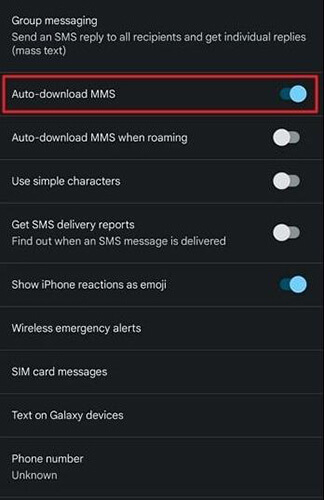
Wenn auf Ihrem Gerät nicht genügend Speicherplatz vorhanden ist, können MMS-Nachrichten nicht heruntergeladen werden.
Schritt 1. Gehen Sie zu „Einstellungen“ > „Speicher“, um den verfügbaren Speicherplatz anzuzeigen.

Schritt 2. Löschen Sie nicht benötigte Dateien, Fotos und Apps, um Speicherplatz freizugeben .
Der Cache der Messaging-App kann beschädigt werden, was dazu führt, dass Android -MMS-Nachrichten nicht heruntergeladen werden.
Schritt 1. Gehen Sie zu „Einstellungen“ > „Apps“ > „Messaging-App“ > „Speicher“ > „Cache leeren“.

Schritt 2. Wenn das Problem weiterhin besteht, wählen Sie „Daten löschen“.
Ein einfacher Neustart kann die Prozesse Ihres Geräts aktualisieren und kleinere Softwareprobleme beheben. Versuchen Sie nach dem Neustart erneut, die MMS herunterzuladen.
Schritt 1. Halten Sie die „Power“-Taste gedrückt, bis die Neustartoption angezeigt wird.
Schritt 2. Tippen Sie auf „Neustart“ und warten Sie, bis das Gerät neu startet. Prüfen Sie, ob die MMS nach dem Neustart heruntergeladen werden kann.

Wenn das Problem weiterhin besteht, müssen Sie möglicherweise einen Werksreset durchführen . Durch die Werkseinstellungen wird Ihr Telefon auf den ursprünglichen Zustand zurückgesetzt, wodurch das Problem „MMS-Nachrichten werden nicht von Android heruntergeladen“ behoben werden kann. Bitte beachten Sie jedoch, dass durch diesen Vorgang alle Daten auf Ihrem Telefon gelöscht werden. Sichern Sie daher bitte Ihr Android Telefon, bevor Sie diese Aktion ausführen .
Schritt 1. Gehen Sie zu „Einstellungen“ und wählen Sie „System“.
Schritt 2. Klicken Sie auf die Option „Zurücksetzen“ und wählen Sie „Zurücksetzen auf Werkseinstellungen“.

Wenn das Problem weiterhin besteht, nachdem alle anderen Lösungen ausprobiert wurden, liegt das Problem möglicherweise an tieferen Systemfehlern. In solchen Fällen kann Android Repair eine umfassende Reparatur für Ihr Gerät bereitstellen. Android Repair ist eine professionelle Software zur Behebung verschiedener Android -Systemprobleme ohne Datenverlust, einschließlich nicht heruntergeladener MMS-Nachrichten. Für dieses benutzerfreundliche Tool sind keine technischen Kenntnisse erforderlich.
Hauptfunktionen von Android Repair
Wie kann ich das Android Reparaturtool verwenden, um das Android Problem zu beheben?
01 Besuchen Sie die offizielle Website. Laden Sie das Tool herunter und installieren Sie es auf Ihrem Computer.
02 Wählen Sie die Funktion „Reparieren“ und wählen Sie „ Android Reparatur“. Verbinden Sie dann Ihr Android -Gerät über ein USB-Kabel mit dem Computer.

03 Wählen Sie in der Benutzeroberfläche die Informationen zu Ihrem Android Telefon aus, einschließlich Marke, Name, Modell, Land und Mobilfunkanbieter. Geben Sie nach der Auswahl „000000“ zur Bestätigung ein und klicken Sie dann auf „Weiter“, um fortzufahren.

04 Befolgen Sie die Anweisungen auf dem Bildschirm, um Ihr Android in den Download-Modus zu versetzen. Klicken Sie auf „Weiter“ und das Tool beginnt mit dem Herunterladen der Android -Firmware und dem Flashen der neuen Firmware auf Ihr Android -Gerät. Nach einer Weile wird Ihr Android Gerät erfolgreich repariert.

Es kann unangenehm sein, dass MMS-Nachrichten auf Android nicht heruntergeladen werden, aber mit den oben beschriebenen Lösungen können Sie das Problem effektiv lösen. Beginnen Sie mit einfachen Überprüfungen wie Anhangsgröße und Netzwerkeinstellungen, bevor Sie mit erweiterten Korrekturen wie dem Zurücksetzen auf die Werkseinstellungen oder professionellen Tools fortfahren.
Denken Sie daran, dass Tools wie Android Repair bei systembezogenen Problemen lebensrettend sein können. Mit dem richtigen Ansatz können Sie Ihre MMS-Nachrichten ohne weiteren Aufwand herunterladen und genießen.
Verwandte Artikel:
So zeigen Sie Android Textnachrichten auf dem Computer an: Tipps und Tricks
So übertragen Sie Textnachrichten von Android auf Android (6 Methoden)

 Android-Wiederherstellung
Android-Wiederherstellung
 MMS-Nachrichten werden Android nicht heruntergeladen [Ursachen und Schritt-für-Schritt-Lösungen]
MMS-Nachrichten werden Android nicht heruntergeladen [Ursachen und Schritt-für-Schritt-Lösungen]